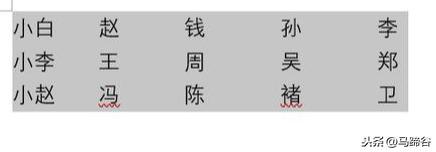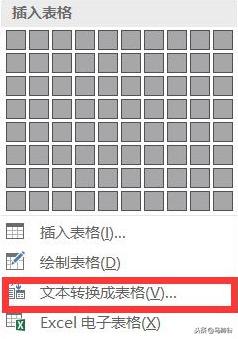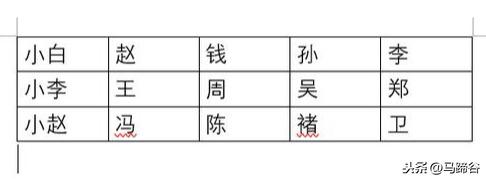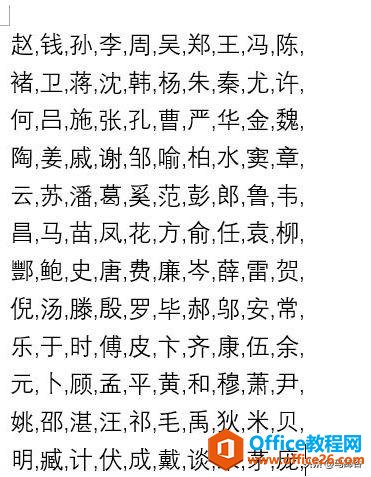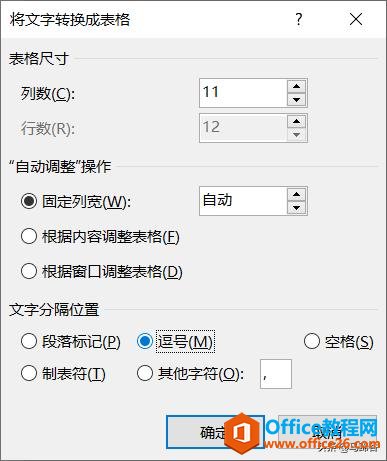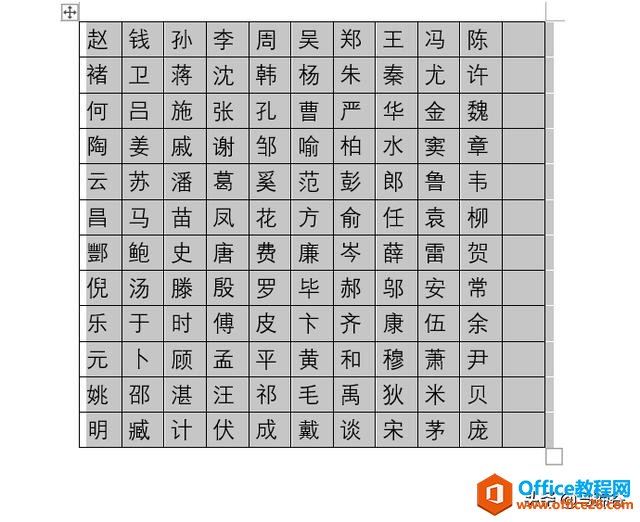-
word 中将内容快速转换成表格的新鲜方法
-
今天给大家分享的一个小窍门是批量将文字转化成表格的方法,这个方法大家应该都不陌生,但是不知道大家平常都是怎么转化的,是不是这个样子:
我们常用的方法:
首先,先空一堆的格子:

然后,全选,按住Ctrl+A:

第三步,在插入选项卡下的表格选项里找到将文字转换成表格。

第四步,搞成这样,然后就完成了:

可是,如果碰上多的呢?

空格?哦,NO,这样搞完每个一个星期你回不了家,上班加班还有人骂你傻,我这里有更好的方法:
首先呢,你需要给每个字符之间添加统一的符号,最好是同一个英文符号,中文的不会识别,小编已经试过很多次了。

第二步,老规矩,全部选中:

第三步,在表格选项下找到“文本转化成表格”,这里需要设置一下,间隔方式设置为逗号:

最后,就完成了:

写在最后:
这些小方法虽然看起来微不足道,但是用的好的话你会发现Word用起来如鱼得水,我很推荐大家能用心看望并且操作一番,我也在和大家一起一边学习,一边分享,立志将最好的内容分享给大家,来了就是客,见面了就是熟人,最后,希望大家能多多关注一下小编。
本文摘自:https://www.office26.com/word/word_13341.html,感谢原作者
© 版权声明
文章版权归作者所有,未经允许请勿转载。
THE END